Как да възпроизвеждате Apple Music на Alexa
Амазонско ехо ябълка Apple музика Амазонка Герой / / June 23, 2023

Публикувано
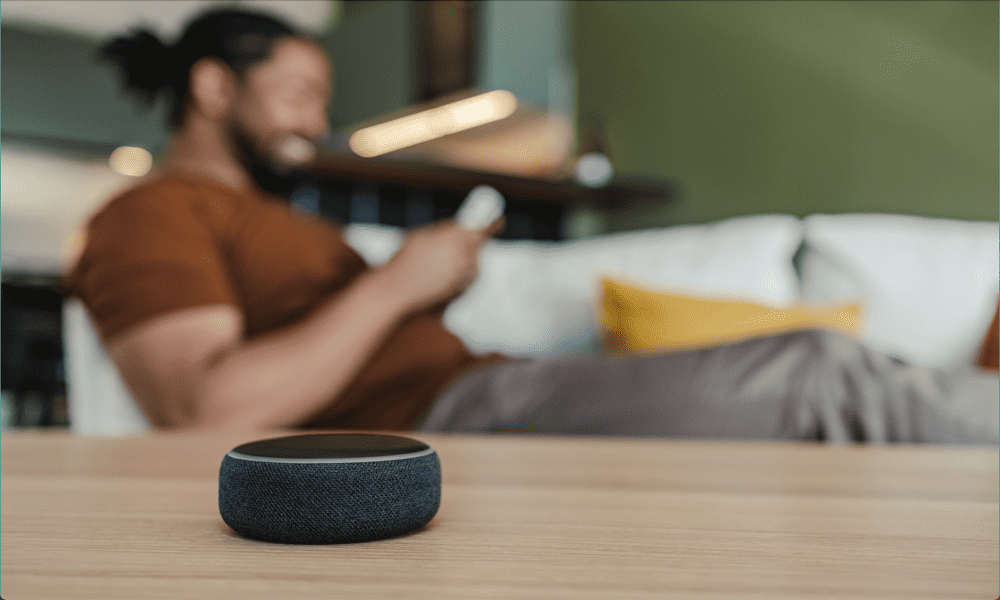
Искате ли да възпроизвеждате Apple Music на вашето Echo устройство, а не Amazon Music? Научете как да възпроизвеждате Apple Music на Alexa в това ръководство.
Постоянно нарастващият брой услуги за стрийминг може да бъде истинска болка за потребителите. Искате вашият абонамент за Netflix, за да можете да гледате I Think You Should Leave, но трябва да имате Дисни плюс също, за да можете да гледате Андор. И ако искате да гледате The Boys, тогава ще трябва да се регистрирате и за Amazon Prime.
Същото важи и за музикалните абонаменти. Вече плащате за Apple Music, но сега Alexa ви казва, че песента, която искате да слушате, е достъпна само с абонамент за Amazon Music.
За щастие, не всичко е загубено. Възможно е не само да възпроизвеждате Apple Music на вашите Echo устройства. Можете също да го зададете като музикална услуга по подразбиране, така че всяка песен, която поискате, да се възпроизвежда от Apple Music.
Ако искате да пуснете Apple Music на Alexa, следвайте стъпките по-долу.
Как да добавите вашия Apple Music акаунт към Alexa
За да добавите вашия акаунт в Apple Music към Alexa, ще трябва да използвате умението Apple Music. Alexa умения са като приложения за вашите интелигентни високоговорители, а умението Apple Music ви позволява да свържете вашите Абонамент за Apple Music на Алекса. След това можете да възпроизвеждате Apple Music с гласа си, като просто попитате Alexa.
За да добавите своя Apple Music акаунт към Alexa:
- Отвори Amazon Alexa ап.
- Докоснете в долната част на екрана | Повече ▼.
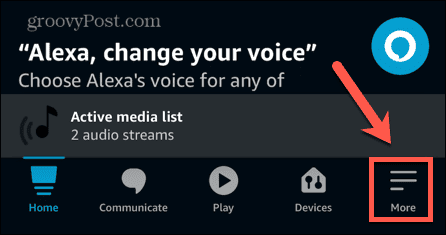
- Изберете Умения и игри.
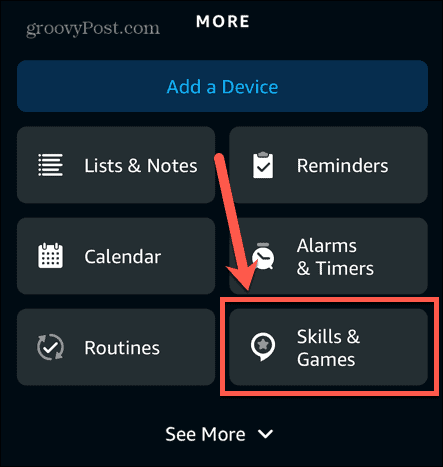
- Докоснете Търсене икона в горния десен ъгъл.
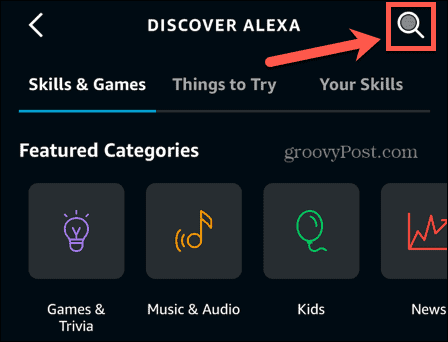
- Въведете Apple Music в полето за търсене и докоснете Търсене.
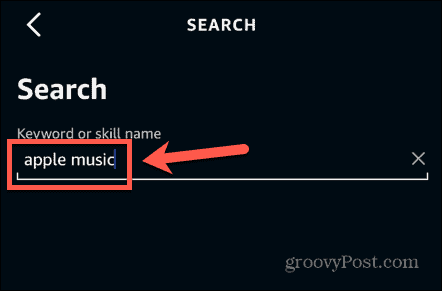
- Изберете Apple Music умения в резултатите.
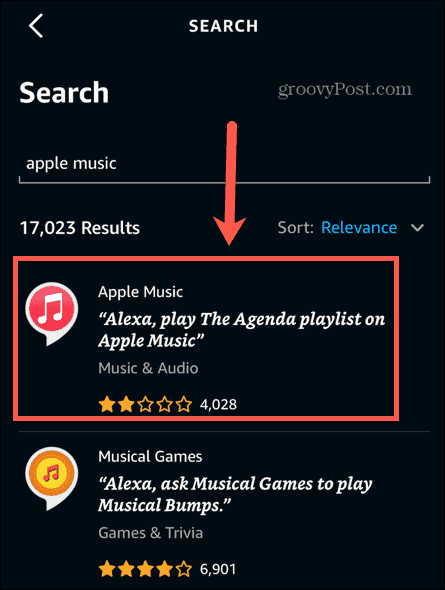
- Докоснете Разрешете за използване.
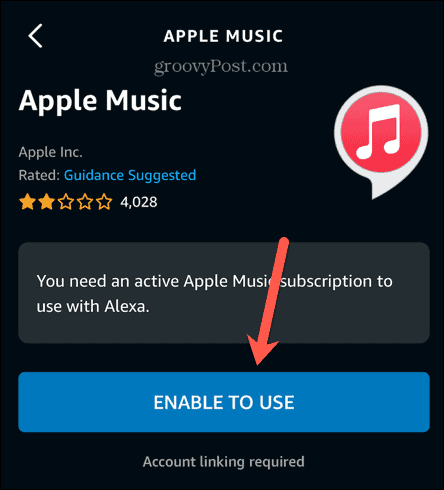
- Въведете и потвърдете Apple ID, който използвате с вашия акаунт в Apple Music.
- Трябва да видите заявка за достъп, позволяваща на Alexa достъп до вашия акаунт в Apple Music. Докоснете Позволява.
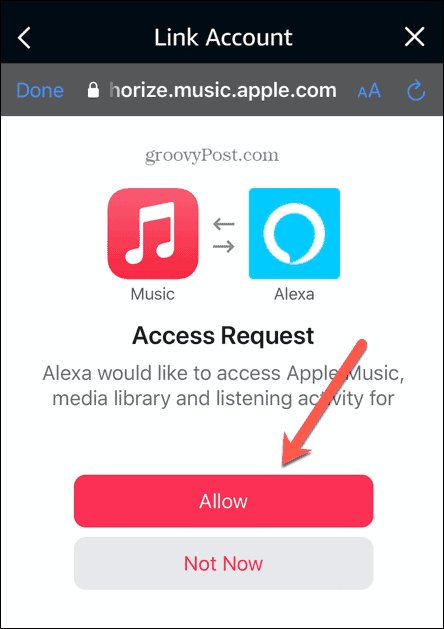
- Вашият акаунт вече трябва да е свързан успешно.
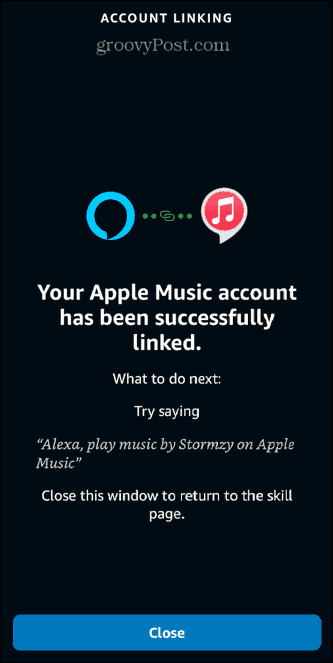
- След като умението е активирано, трябва да можете да слушате Apple Music на вашето Echo устройство. Опитайте да кажете „Alexa, пусни моя любим микс в Apple Music.“
Как да възпроизвеждате Apple Music на устройство Alexa Echo
След като Apple Music е активиран на Alexa, можете да използвате гласа си, за да възпроизвеждате музика от каталога на Apple Music. Повечето от командите, които ще използвате, са същите като за Amazon Music, въпреки че някои команди няма да работят за Apple Music.
За да възпроизвеждате Apple Music на устройство Echo:
- Можете да възпроизвеждате конкретни песни със заявки като „Пусни White Christmas в Apple Music“.
- Ако има няколко песни с едно и също име, може да се наложи да посочите с команди като „Play The Power of Love by Huey Lewis and the News on Apple Music“.
- Пуснете конкретни изпълнители със заявки като „Пуснете Billie Eilish в Apple Music“.
- За конкретни албуми опитайте заявки като „Възпроизвеждане на песни в ключа на живота в Apple Music“.
- Ако има няколко албума с едно и също име, може да се наложи да посочите с команди като „Пуснете The Greatest Hits by Queen в Apple Music“.
- Можете да поискате плейлисти на Apple Music с команди като „Play The Jam Essentials в Apple Music“.
- Можете също така да възпроизвеждате лични плейлисти, които сте запазили в акаунта си в Apple Music, със заявки като „Пуснете моя списък за изпълнение Summer Classics в Apple Music“.
- За да пуснете определен жанр, кажете „Play Jazz on Apple Music“.
- Някои команди, които работят за Amazon Music, няма да работят за Apple Music. Команди като „Пусни подобна музика“ или „Пусни нещо, което не съм чувал от известно време“ ще работят само за Amazon Music.
Как да зададете Apple Music като музикална услуга по подразбиране за Alexa
Ако планирате да слушате Apple Music повече от всяка друга услуга за стрийминг на музика на вашите Echo устройства, можете да я зададете да бъде музикалната услуга по подразбиране.
Това означава, че няма да се налага да казвате „на Apple Music“ в края на всяка заявка. Просто попитайте за музиката, която искате, и ако тя е част от каталога на Apple Music с повече от 100 милиона песни, тя автоматично ще се възпроизведе от вашия акаунт в Apple Music.
За да зададете Apple Music като музикална услуга по подразбиране за Alexa:
- Отвори Amazon Alexa ап.
- Докоснете | Повече ▼ в долната част на екрана.
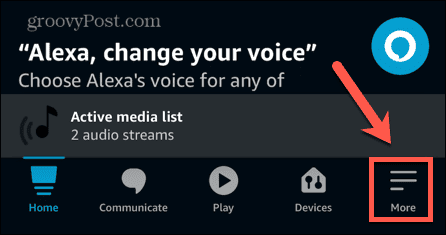
- Изберете Настройки.
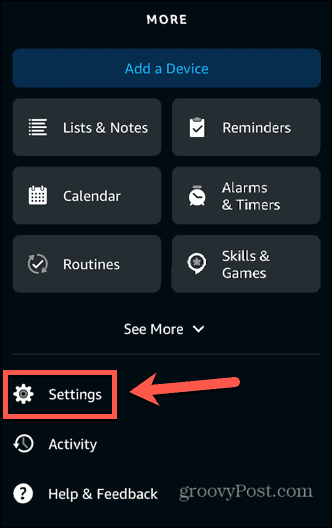
- Превъртете надолу и изберете Музика и подкасти под Предпочитания на Alexa.
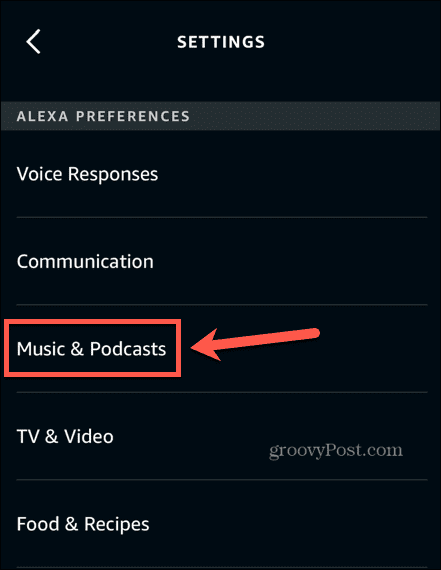
- Докоснете Услуги по подразбиране.
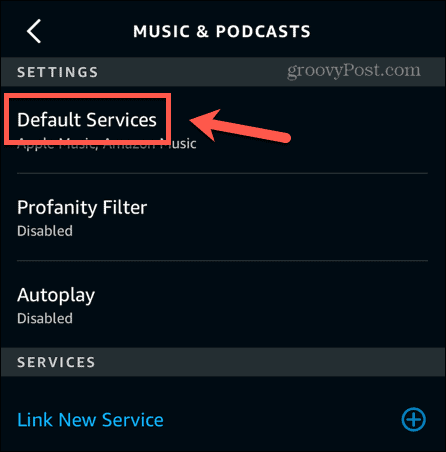
- Под Музика докоснете промяна.
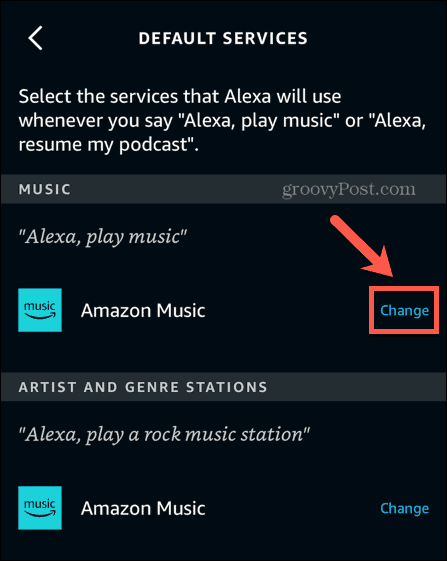
- Изберете Apple Music.
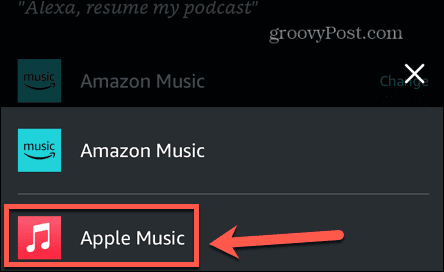
- Под Станции за изпълнители и жанрове докоснете промяна.
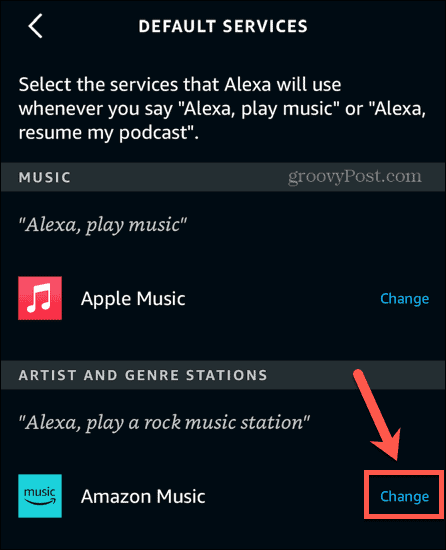
- Изберете Apple Music.
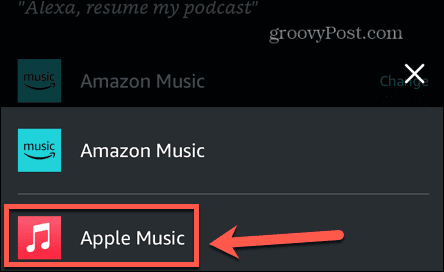
- Apple Music вече трябва да бъде музикалната услуга по подразбиране. Вече няма да е необходимо да казвате „в Apple Music“ в края на вашите заявки за музика.
Как да прекратите връзката на вашия Apple Music акаунт с Alexa
Ако решите, че не искате повече да използвате Apple Music, можете да го премахнете от вашия акаунт в Alexa само с няколко докосвания.
За да прекратите връзката между Apple Music и Alexa:
- Отвори Amazon Alexa ап.
- Докоснете | Повече ▼ в долната част на екрана.
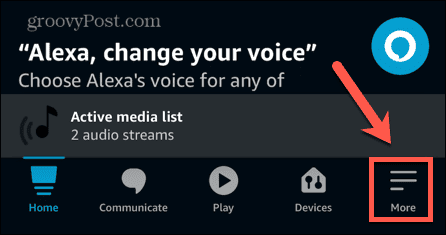
- Изберете Настройки.
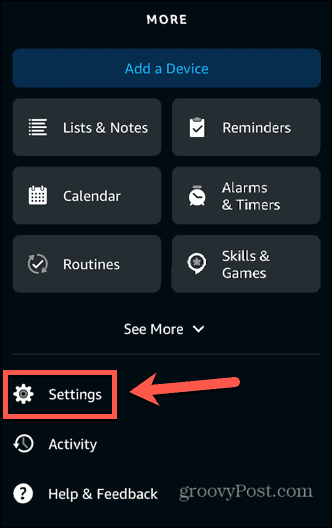
- Превъртете надолу и изберете Музика и подкасти.
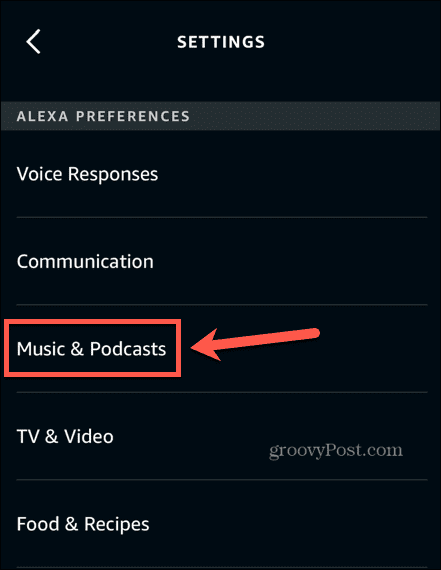
- Под Услуги докоснете Apple Music.
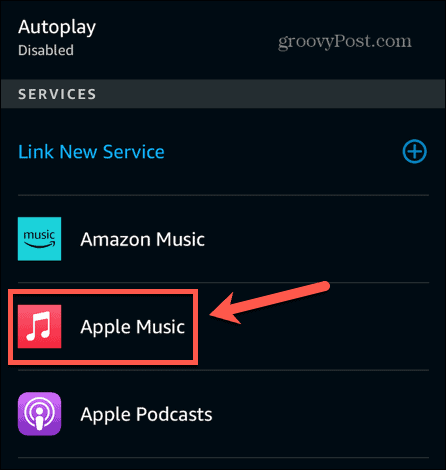
- Докоснете Деактивирайте умението.
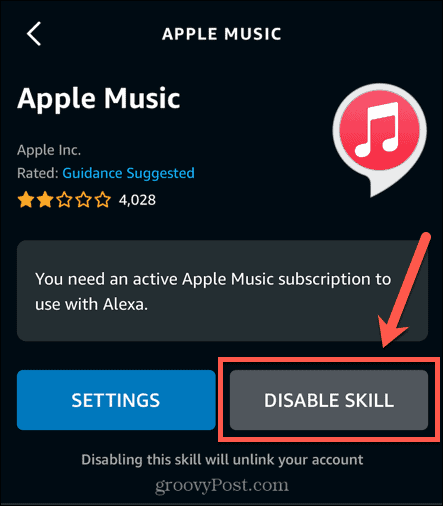
- Потвърдете решението си, като докоснете Деактивиране.
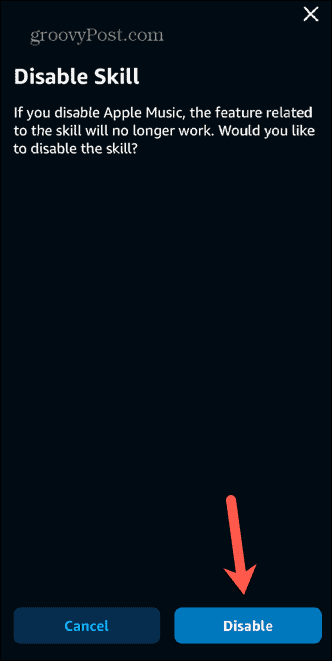
- Вашият акаунт в Apple Music е прекратен. Можете да го добавите отново по всяко време, като следвате стъпките в първия раздел на тази статия.
Списък в Apple Music на Alexa
Слушането на Apple Music на вашето устройство Alexa отключва цялата ви библиотека на Apple Music на устройствата на Amazon. Това означава, че не е необходимо да се регистрирате за отделен акаунт в Amazon Music, за да можете да възпроизвеждате любимите си песни.
Има много други полезни съвети и трикове, които да ви помогнат да извлечете повече от вашите устройства Alexa. Можеш настройте предупреждение за нарушител на Alexa да се надяваме да изплашите натрапниците или просто да забавлявате приятелите си. Ако искате да можете да попитате Alexa за предстоящи срещи, можете свържете своя iCloud календар с Alexa.
И ако желаете Alexa да е по-скоро J.A.R.V.I.S. тогава защо не опитате придавайки на вашия Amazon Echo британски акцент?
